如何使用Neofetch個性化顯示Linux系統訊息
可用於查看和顯示Linux 系統資訊的開源工具和腳本實在太多,Neofetch 也是其中之一,Neofetch 可以以更全面的方式來顯示輸出詳實的Linux 系統信息,簡單地來說,如果你想查看Linux 所使用的硬體規格、內核版本、運行時間和桌面環境等信息,Neofetch 會非常適合你。之所以要推薦它,是因為其輸出非常個人化、有趣。
安裝Neofetch
#使用下面的步驟,我們可以非常容易的在 Debian/Ubuntu 中安裝 Neofetch。由於 Neofetch 是適用於大多數作業系統的跨平台應用,我們甚至可以在 Windows (Cygwin) 中進行安裝。
在 Neofetch 的 GitHub 主頁上,也對 Arch Linux、Gentoo、Fedora 和 Mac OS X 的安裝步驟進行了詳盡的介紹。
在終端機中執行以下指令新增第三方來源
echo "deb http://dl.bintray.com/dawidd6/neofetch jessie main" | sudo tee -a /etc/apt/sources.list
執行以下指令新增公鑰(需要已經安裝 curl)
#curl -L "https://bintray.com/user/downloadSubjectPublicKey?username=bintray" -o Release-neofetch.key sudo apt-key add Release-neofetch.key rm Release-neofetch.key
將 Neofetch 安裝到目前系統
sudo apt-get update sudo apt-get install neofetch
使用Neofetch
#NeoFetch 安裝好之後要如何使用呢?其實只需在終端機中執行它的用戶名便可以直接輸出資料了。
sudo neofetch
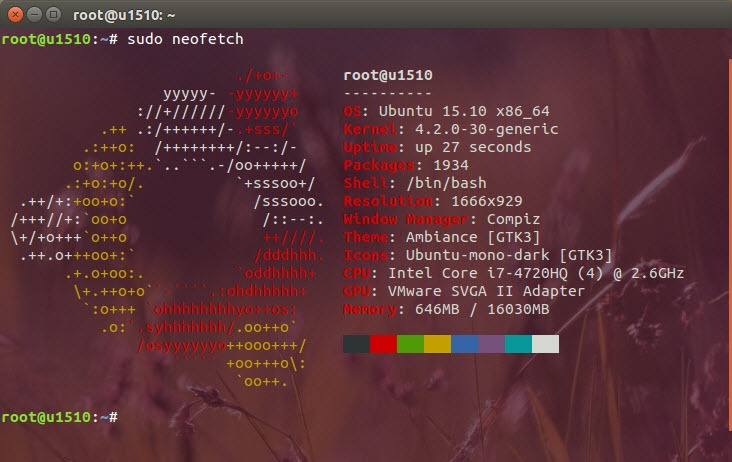
大家可以看到,其預設輸出的資訊已經非常詳盡。如果覺得顯示單調,可以使用擴充參數進行輸出。例如:可以將記憶體使用率以百分比以顏色進度條顯示:
sudo neofetch --memory_display bar --color_blocks off
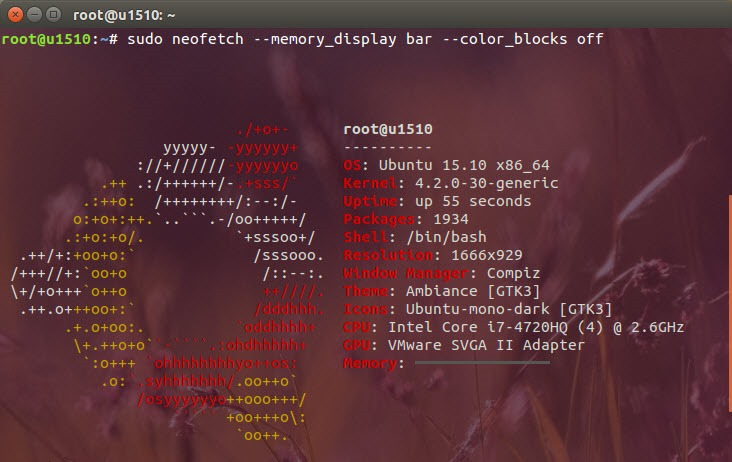
也可以自訂輸出的文字顏色:
neofetch --colors 7 7 5 11 7 9
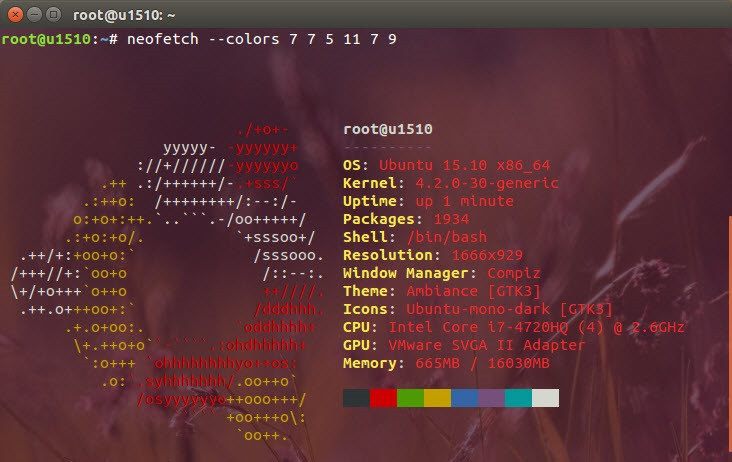
也可以將系統輸入的詳細資訊以截圖方式直接輸出儲存成圖片:
neofetch --scrot /path/to/img
圖片輸出路徑大家可以依照自己的喜好的設定。
配置alias
#每次要使用都要重複過長的參數十分無趣和耗時,Neofetch 的參數這麼多,相信你跟我一樣也記不下來。所以建議大家還是把參數寫到 .bashrc 檔案當中,透過 alias 來執行。
以下是我在自己 .bashrc 檔案中加入的參數,各位可以參考:
alias neofetch2="neofetch \ --block_range 1 8 \ --line_wrap off \ --bold off \ --uptime_shorthand on \ --gtk_shorthand on \ --colors 4 1 8 8 8 7 "
對了,在改完設定檔記得 source ~/.bashrc 讓其生效。下次再使用時,直接執行 neofetch2 就 OK了。
以上是如何使用Neofetch個性化顯示Linux系統訊息的詳細內容。更多資訊請關注PHP中文網其他相關文章!

熱AI工具

Undresser.AI Undress
人工智慧驅動的應用程序,用於創建逼真的裸體照片

AI Clothes Remover
用於從照片中去除衣服的線上人工智慧工具。

Undress AI Tool
免費脫衣圖片

Clothoff.io
AI脫衣器

Video Face Swap
使用我們完全免費的人工智慧換臉工具,輕鬆在任何影片中換臉!

熱門文章

熱工具

記事本++7.3.1
好用且免費的程式碼編輯器

SublimeText3漢化版
中文版,非常好用

禪工作室 13.0.1
強大的PHP整合開發環境

Dreamweaver CS6
視覺化網頁開發工具

SublimeText3 Mac版
神級程式碼編輯軟體(SublimeText3)
 vscode需要什麼電腦配置
Apr 15, 2025 pm 09:48 PM
vscode需要什麼電腦配置
Apr 15, 2025 pm 09:48 PM
VS Code 系統要求:操作系統:Windows 10 及以上、macOS 10.12 及以上、Linux 發行版處理器:最低 1.6 GHz,推薦 2.0 GHz 及以上內存:最低 512 MB,推薦 4 GB 及以上存儲空間:最低 250 MB,推薦 1 GB 及以上其他要求:穩定網絡連接,Xorg/Wayland(Linux)
 Linux體系結構:揭示5個基本組件
Apr 20, 2025 am 12:04 AM
Linux體系結構:揭示5個基本組件
Apr 20, 2025 am 12:04 AM
Linux系統的五個基本組件是:1.內核,2.系統庫,3.系統實用程序,4.圖形用戶界面,5.應用程序。內核管理硬件資源,系統庫提供預編譯函數,系統實用程序用於系統管理,GUI提供可視化交互,應用程序利用這些組件實現功能。
 notepad怎麼運行java代碼
Apr 16, 2025 pm 07:39 PM
notepad怎麼運行java代碼
Apr 16, 2025 pm 07:39 PM
雖然 Notepad 無法直接運行 Java 代碼,但可以通過借助其他工具實現:使用命令行編譯器 (javac) 編譯代碼,生成字節碼文件 (filename.class)。使用 Java 解釋器 (java) 解釋字節碼,執行代碼並輸出結果。
 vscode終端使用教程
Apr 15, 2025 pm 10:09 PM
vscode終端使用教程
Apr 15, 2025 pm 10:09 PM
vscode 內置終端是一個開發工具,允許在編輯器內運行命令和腳本,以簡化開發流程。如何使用 vscode 終端:通過快捷鍵 (Ctrl/Cmd ) 打開終端。輸入命令或運行腳本。使用熱鍵 (如 Ctrl L 清除終端)。更改工作目錄 (如 cd 命令)。高級功能包括調試模式、代碼片段自動補全和交互式命令歷史。
 git怎麼查看倉庫地址
Apr 17, 2025 pm 01:54 PM
git怎麼查看倉庫地址
Apr 17, 2025 pm 01:54 PM
要查看 Git 倉庫地址,請執行以下步驟:1. 打開命令行並導航到倉庫目錄;2. 運行 "git remote -v" 命令;3. 查看輸出中的倉庫名稱及其相應的地址。
 vscode在哪寫代碼
Apr 15, 2025 pm 09:54 PM
vscode在哪寫代碼
Apr 15, 2025 pm 09:54 PM
在 Visual Studio Code(VSCode)中編寫代碼簡單易行,只需安裝 VSCode、創建項目、選擇語言、創建文件、編寫代碼、保存並運行即可。 VSCode 的優點包括跨平台、免費開源、強大功能、擴展豐富,以及輕量快速。
 Linux的主要目的是什麼?
Apr 16, 2025 am 12:19 AM
Linux的主要目的是什麼?
Apr 16, 2025 am 12:19 AM
Linux的主要用途包括:1.服務器操作系統,2.嵌入式系統,3.桌面操作系統,4.開發和測試環境。 Linux在這些領域表現出色,提供了穩定性、安全性和高效的開發工具。
 vscode 可以用於 mac 嗎
Apr 15, 2025 pm 07:36 PM
vscode 可以用於 mac 嗎
Apr 15, 2025 pm 07:36 PM
VS Code 可以在 Mac 上使用。它具有強大的擴展功能、Git 集成、終端和調試器,同時還提供了豐富的設置選項。但是,對於特別大型項目或專業性較強的開發,VS Code 可能會有性能或功能限制。






